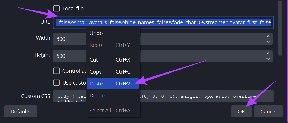Поправите недоступну конфигурацију апликације Стеам у оперативном систему Виндовс 10
Мисцелланеа / / April 22, 2022

Стеам је платформа за дистрибуцију видео игара која омогућава корисницима да купују, преузимају, инсталирају и играју видео игре. Има велику корисничку базу и једна је од највећих светских платформи за дистрибуцију игара. Међутим, због разних потешкоћа, као што су конфигурација апликације Стеам недоступна, Стеам код грешке 80 и Стеам ДЛЦ се не преузима. Ако се суочавате са грешком у конфигурацији апликације која недостаје Стеам-у, показаћемо вам како да је поправите у овом чланку.

Садржај
- Како да поправите конфигурацију апликације Стеам која није доступна у оперативном систему Виндовс 10
- Метод 1: Покрените Стеам као администратор
- Метод 2: Ажурирајте Стеам
- Метод 3: Избришите датотеку аппинфо.вдф
- Метод 4: Проверите интегритет кеша игре
- Метод 5: Искључите Разер миш и деинсталирајте СДК Разер апликацију
- Метод 6: Искористите кључ производа
Како да поправите конфигурацију апликације Стеам која није доступна у оперативном систему Виндовс 10
Неколико корисника се недавно жалило да подешавања апликације Стеам нису доступна током инсталације игре. Ова услуга игара је добила неповољне повратне информације. Овај проблем се обично јавља током инсталације игре и јединствен је за ту игру. Корисници неће моћи да инсталирају игру због овог проблема. Овај проблем није ограничен само на комплетне инсталације игара; неки корисници то доживљавају и када преузимају и инсталирају ДЛЦ за игру. Доле су наведене разне варијабле које могу допринети овом проблему.
- Најчешћи узрок овог проблема је вероватно а грешка у Стеам клијенту. Веома је вероватно да ће ово бити проблем, јер се грешке могу увести током ажурирања и створити чудне проблеме.
- Тхе аппинфо.вдф датотека у Стеам-у такође може изазвати ово. Ова датотека пружа детаље о играма које сте преузели, као што су њихови комплетни наслови. Као резултат тога, неисправност или оштећење ове датотеке може створити проблеме при инсталацији.
- Постоје појаве које Разер СДК апликација може ометати процес инсталације.
- Тхе интегритет датотеке игре може бити нетакнут, што узрокује овај проблем.
- Понекад се можете суочити са овим проблемом када купите игру са а шифра производа. То је зато што игра можда није правилно регистрована или није у потпуности доступна у библиотеци.
Испод су методе за исправљање грешке у конфигурацији апликације која недостаје у Стеам-у.
Метод 1: Покрените Стеам као администратор
Ако се проблем настави након уклањања датотеке аппинфо.вдф, покушајте да покренете Стеам са администраторским акредитивима. Ово би могло да реши проблем.
1. Притисните Виндовс + Д тастери истовремено отворити Десктоп.
2. Десни клик на Пречица за Стеам клијент на радној површини.
3. Изаберите Својства из менија.

4. Идите до Компатибилност картица у Прозор са својствима. Означите поље поред Покрените овај програм као администратор.

5. Да бисте сачували измену, кликните на Применити и онда У реду.
6. Поново покренути Стеам и поново инсталирајте игру.
Метод 2: Ажурирајте Стеам
Наредна ажурирања често решавају овај проблем. Стеам ће аутоматски проверити да ли постоје нова ажурирања. Као резултат тога, ажурирања ће бити инсталирана аутоматски или ћете бити обавештени када нова ажурирања постану доступна. Пратите доле наведене кораке да бисте ажурирали Стеам.
1. притисните Виндовс тастер, тип Стеам, и погодио Типка на тастатури.

2. Кликните на Стеам у горњем левом углу.

3. Изаберите Проверите ажурирања Стеам клијента… са падајуће листе.

4. Кликните на Поново покрените Стеам у искачућем прозору.
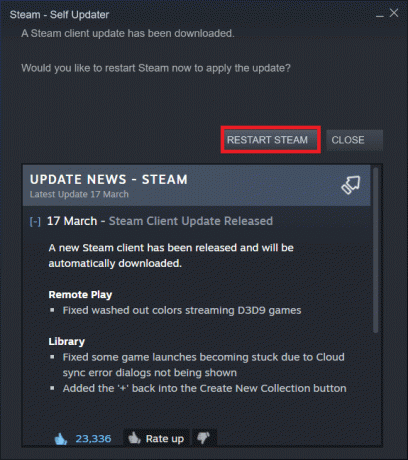
Такође прочитајте:Поправите Стеам се стално руши
Метод 3: Избришите датотеку аппинфо.вдф
Понекад датотека аппинфо.вдф може узроковати грешку недоступне конфигурације апликације Стеам. Пошто ће Стеам креирати ову датотеку приликом следећег поновног покретања, било каква оштећења или промене које су можда изазвале проблем неће бити присутне у новокреираној датотеци аппинфо.вдф. Да бисте решили проблем, уклоните датотеку аппинфо.вдф користећи упутства у наставку.
1. Затвори Стеам апликација.
2. притисните Виндовс+ Е тастери истовремено отворити Филе Екплорер.
3. Идите до дате локације пут ин Филе Екплорер.
Ц:\Програм Филес (к86)\Стеам\аппцацхе\

4. Потражите аппинфо.вдф датотеку и кликните десним тастером миша на њу, а затим изаберите Избриши опција.

Белешка: Ако добијете било какве упите, потврдите их.
5. Отвори Стеам поново и покушајте да преузмете игру.
Метод 4: Проверите интегритет кеша игре
Ако се проблем недоступне конфигурације апликације јавља само са једном игром, то може бити резултат неисправне или непотпуне кеш меморије игре. У овом сценарију морате проверити интегритет кеша игре. Прочитајте наш водич даље да проверите интегритет датотека игре на Стеам-у.
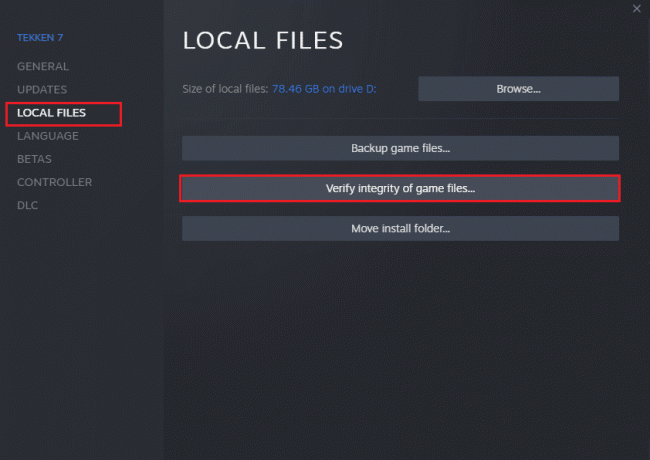
Такође прочитајте:Где су инсталиране Стеам игре?
Метод 5: Искључите Разер миш и деинсталирајте СДК Разер апликацију
Неколико купаца је приметило да се грешка недоступне конфигурације апликације Стеам може приказати док користе Разер миш на свом рачунару. Да бисте решили проблем, одвојите Разер миш од рачунара и деинсталирајте СДК Разер апликацију. Ево како то радите:
Белешка: Пре него што примените доле наведене кораке, уверите се да сте исправно искључили Разер миш са свог уређаја.
1. Тип Контролна табла у поље за претрагу, а затим изаберите Контролна табла апликацију из контекстног менија.
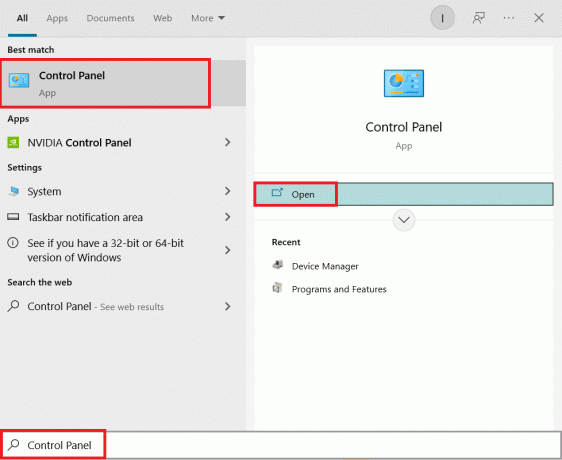
2. Промијенити Виев би до Категорија. Под Програми опцију, кликните на Деинсталирајте програм.
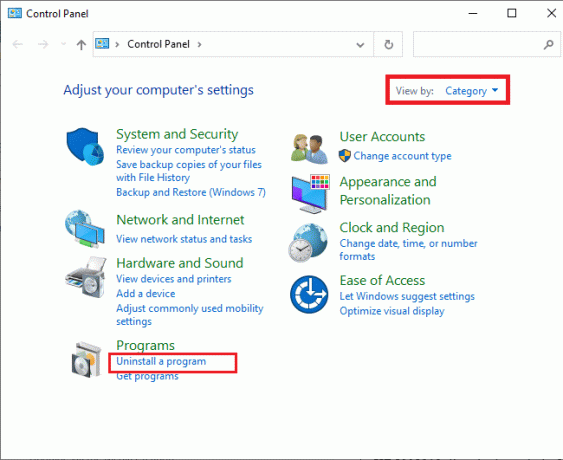
3. Лоцирајте СДК Разер на листи инсталираних апликација. Десни клик на њему и изаберите Деинсталирај.
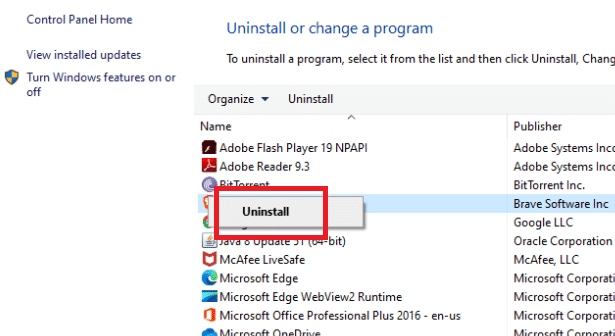
4. Да бисте завршили деинсталацију, потврдите је кликом да, а затим пратите упутства на екрану.
Метод 6: Искористите кључ производа
Као што је раније речено, може доћи до проблема са кључем производа. Дакле, можете поново покушати да активирате кључ производа за игру тако што ћете пратити доле наведене кораке да бисте решили проблем са конфигурацијом апликације која недостаје у Стеам-у.
1. Отвори Стеам апликација као што је урађено раније.
2. Кликните на Игре на врху.
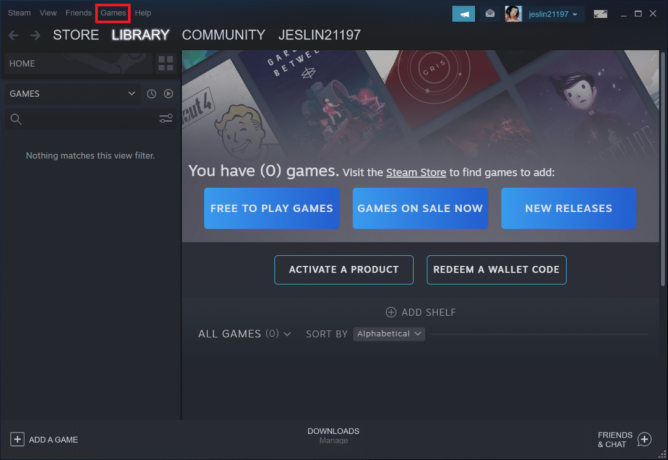
3. Изаберите Активирајте производ на Стеам-у… са листе.
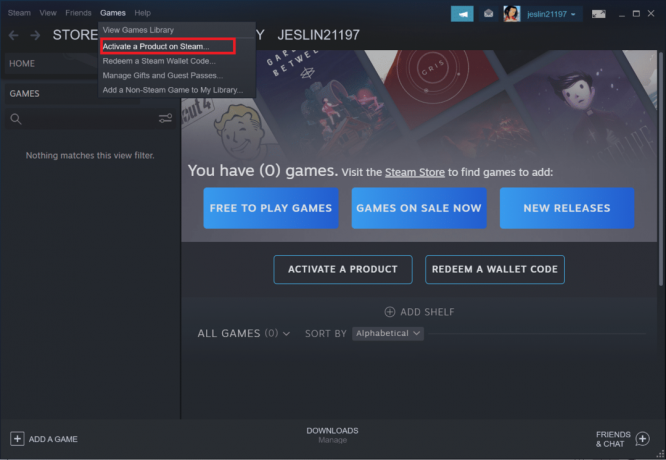
4. Кликните на Следећи у Активација производа прозор.
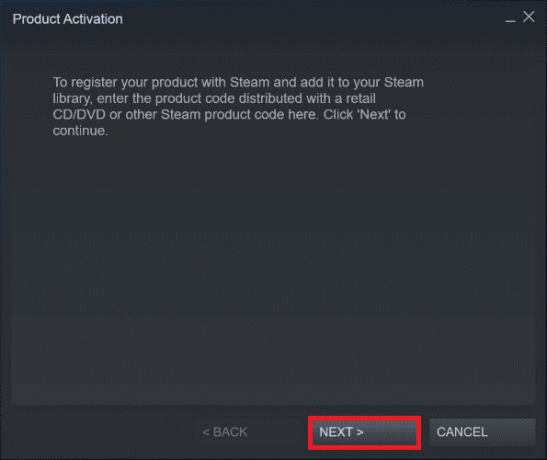
5. Кликните на Слажем се дугме у следећем прозору.
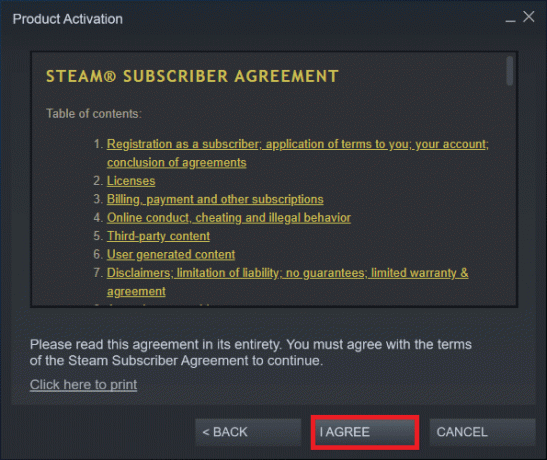
6. Унесите Шифра производа и кликните на Следећи.
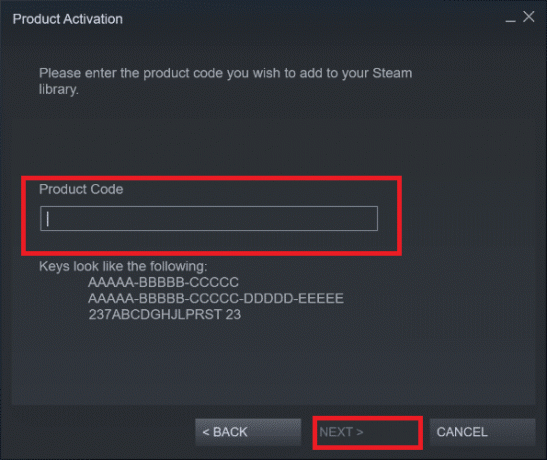
7. Пратите упутства на екрану да довршите активацију.
Такође прочитајте:Како онемогућити Стеам Оверлаи у оперативном систему Виндовс 10
Ако се и даље суочавате са проблемом, онда морате да сачекате да Стеам објави ново ажурирање да бисте поправили грешку. Не морате ништа да радите. Као што је раније речено, Стеам ће аутоматски проверити да ли постоје нова ажурирања. Као резултат тога, ажурирања ће се инсталирати аутоматски или ће инсталирати најновију верзију као што је раније објашњено. Само запамтите да Стеам остане отворен како би могао да провери да ли има ажурирања.
Често постављана питања (ФАК)
К1. Да ли је могуће користити Стеам бесплатно?
Одговор: Иако је Стеам бесплатан за преузимање и коришћење, многи од понуђених наслова нису. Неке игре су бесплатно играти или коштају само $1 на онолико колико 60–70 долара по игри. Паметни играчи могу уштедети много новца чекајући једну од бројних Стеамових понуда.
К2. Где преузети Стеам клијент?
Одговор: Апликацију Стеам можете преузети са званични сајт. Процес инсталације је једноставан. Пратите упутства на екрану као и за све друге апликације. То је софтвер који се лако користи за комуникацију са пријатељима и групама. Можете управљајте својим налогом, купујте и будите у току са најновијим играма и вестима из заједнице.
Препоручено:
- Како уметнути ред у Ворд
- Како играти класични Минецрафт на претраживачу
- Поправите грешку Дирецтк Леагуе оф Легендс у оперативном систему Виндовс 10
- Поправите још једну инсталацију Близзард-а у току у оперативном систему Виндовс 10
Надамо се да су вам ове информације биле корисне и да сте успели да их решите Конфигурација апликације Стеам није доступна грешка. Реците нам која техника вам је била најкориснија. Ако имате било каквих питања или коментара, користите образац испод. Такође, реците нам шта следеће желите да научите.